Os programas instalados desaparecem após reiniciar no Windows 11/10
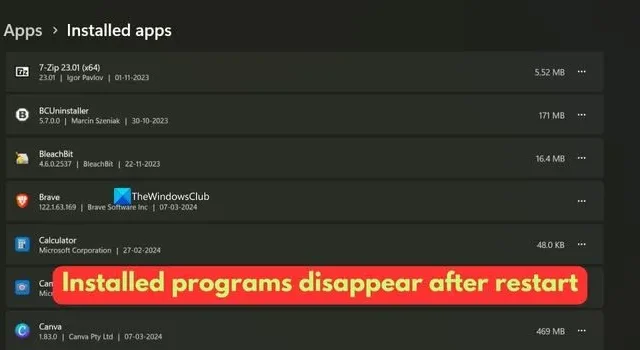
Sempre que instalamos um programa em um PC com Windows 11/10, ele não é desinstalado automaticamente nem desaparece. Precisamos desinstalar os programas manualmente. Alguns usuários reclamam que os programas instalados desaparecem após reiniciar o PC. Neste guia, mostramos como corrigir quando você descobre que os programas instalados desaparecem após a reinicialização .
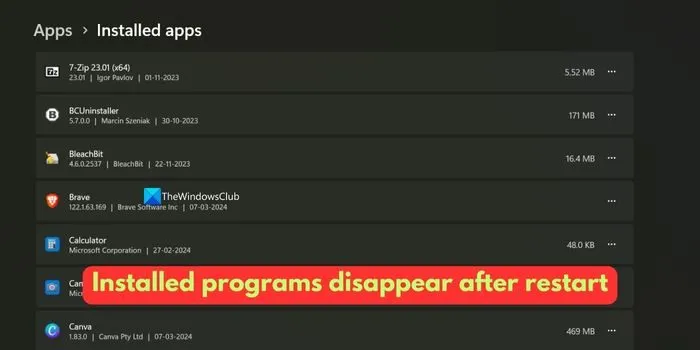
Os programas instalados desaparecem após reiniciar no Windows 11/10
Ao descobrir que os programas instalados recentemente em seu PC com Windows 11/10 desaparecem após a reinicialização, siga as etapas a seguir para corrigir o problema.
- Execute uma verificação de malware
- Instale aplicativos para todos os usuários
- Desative ou desinstale programas de restauração do sistema
- Reinicie seu PC
Vamos entrar nos detalhes de cada método e corrigir o problema.
1] Execute uma verificação de malware
Não é normal que programas desapareçam após reiniciar um PC com Windows 11/10. Deve haver um problema no seu PC. Para eliminar a possibilidade do problema causado por malware, execute uma verificação de malware em seu PC usando um programa antivírus gratuito . O programa que você usa para verificar se há malware ou vírus em seu PC irá colocá-los em quarentena ou removê-los automaticamente e corrigir o problema.
Se o programa antivírus não consertar nada e desabilitar seu antivírus, instale o programa que desapareceu e veja se ele desaparece após reiniciar quando você desabilitou o antivírus. Se for esse o caso, o programa que você instalou pode ser o problema.
2] Instale aplicativos para todos os usuários
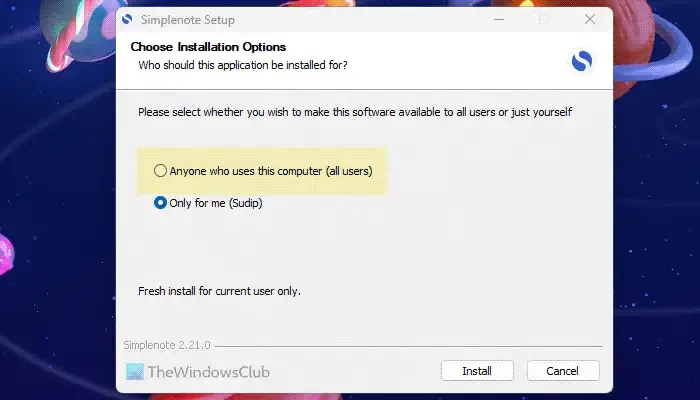
Se você usar várias contas de usuário em seu PC com Windows, poderá não encontrar o programa em outra conta de usuário se não instalá-lo para todos os usuários . A opção deve ser verificada manualmente durante a instalação do programa. Se você instalar o programa da Microsoft Store, pule para a próxima etapa. Reinstale o programa e marque o botão ao lado de Qualquer pessoa que use este computador (todos os usuários) e veja se isso resolve o problema.
3]Desative ou desinstale programas de restauração do sistema
Existem programas como Deep Freeze, Reboot Restore Rx , SysRestore , etc. que fazem os computadores voltarem ao estado desejado para protegê-los contra uso não autorizado, instalações, etc.
Verifique todos os programas instalados no seu PC e descubra se algum programa está instalado para restaurar o seu computador automaticamente após uma reinicialização. Se você encontrar esse programa no Painel de Controle ou nas Configurações do Windows, desative-o ou desinstale-o para corrigir o problema.
4]Reinicialize seu PC
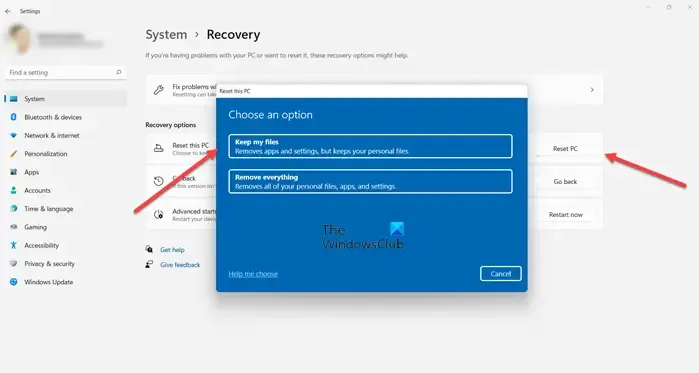
Se o problema ainda não for resolvido, redefina o PC para as configurações de fábrica e instale novamente os programas necessários. Isso removerá tudo que está causando o problema no seu PC e fará com que ele funcione como um PC novo. O único problema com esse método é que leva muito tempo para redefinir e instalar os programas novamente.
Como encontro um programa ausente em meu computador?
Você pode encontrar todos os programas instalados no seu PC na lista de aplicativos instalados do aplicativo Configurações. Você também pode listar todos os aplicativos instalados usando o comando Powershell. A guia Programas e Recursos no Painel de Controle também contém todos os programas instalados. Se você não conseguir encontrar um programa usando esses três métodos, o programa não está instalado no seu PC. Você precisa instalar o programa ausente novamente.
Por que todos os meus aplicativos do Windows desapareceram?
Se você acidentalmente executar um programa de desinstalação em massa ou se houver alguma corrupção no nível do sistema, você poderá enfrentar esse problema. Para corrigir o problema, execute uma verificação SFC, instale a atualização mais recente do Windows e reinstale todos os programas ausentes de fontes confiáveis. Como precaução, execute uma verificação de malware.



Deixe um comentário